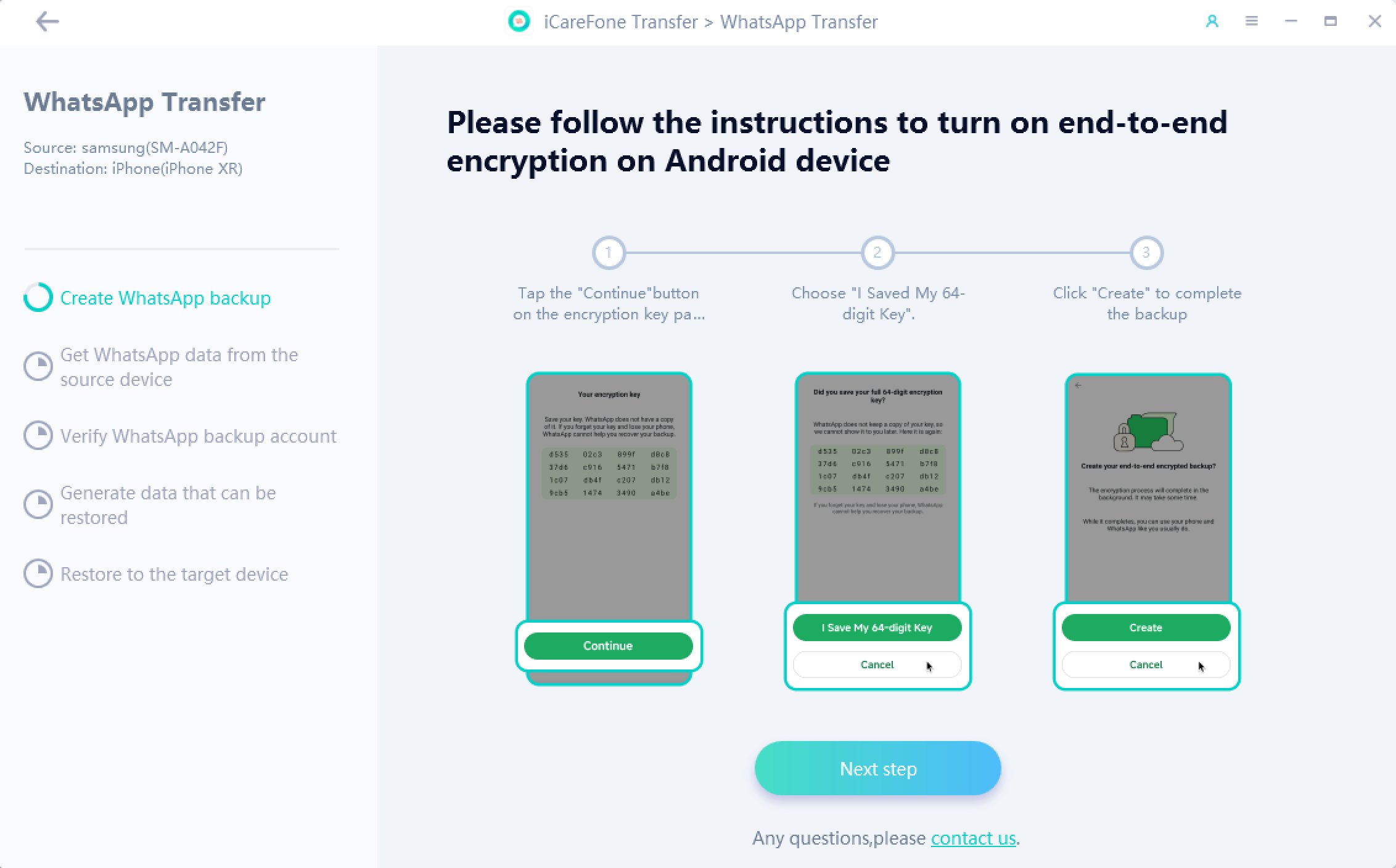iCareFone for WhatsApp Transfer是一款非常實用的軟體,你不需要替手機進行越獄,就能使用它轉移手機上的資料,不管是WhatsApp、LINE或是WeChat都沒問題!不僅如此,它也支援不同裝置和型號的手機進行WhatsApp數據的備份和復原, 其中包含文字消息, 附件, 視頻等所有記錄。
第1部分:如何使用iCareFone for WhatsApp Transfer備份iPhone iPad Whatsapp聊天記錄
以下教您如何備份WhatsApp iPhone。
-
下載安裝並啟動 iCareFone for WhatsApp Transfer,在主介面上點選 「WhatsApp」。將你的連接電腦, 並點擊「立即備份」按鈕。
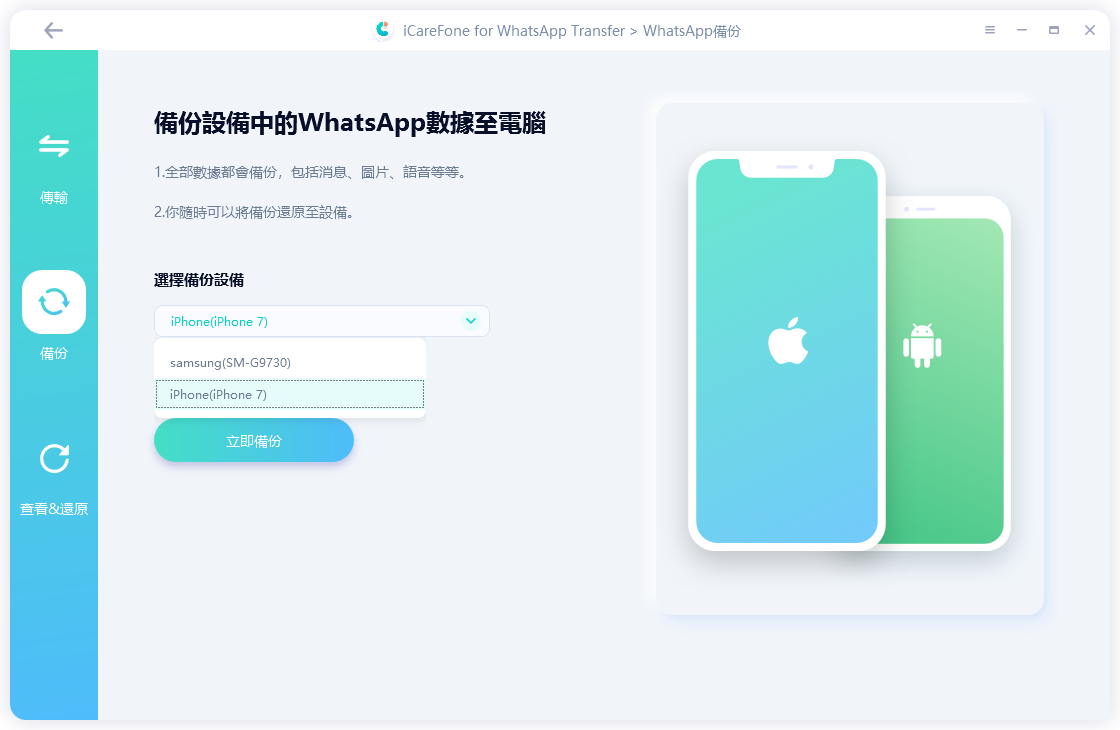
-
軟體就會開始備份你的WhatsApp數據,數據量的多寡會影響傳輸速度,而你要做的就是耐心等待,同時確保你的手機和電腦有穩定連接。
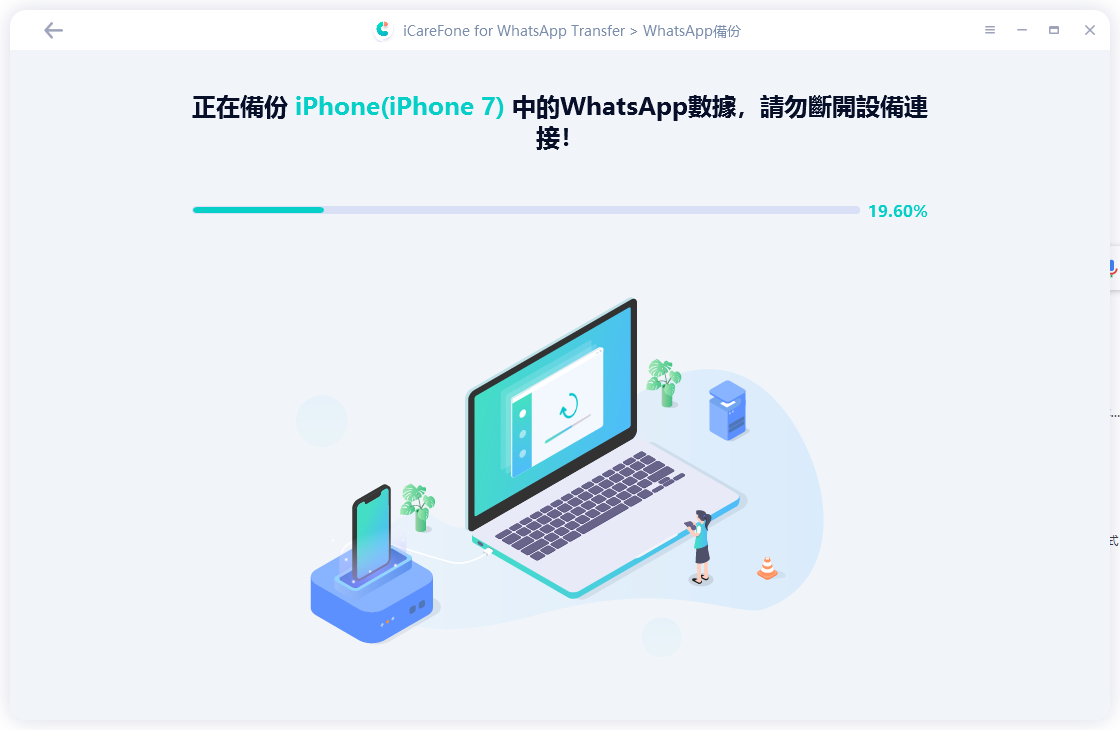
-
如果介面顯示以下資訊,就表示已經成功備份到你的電腦中。
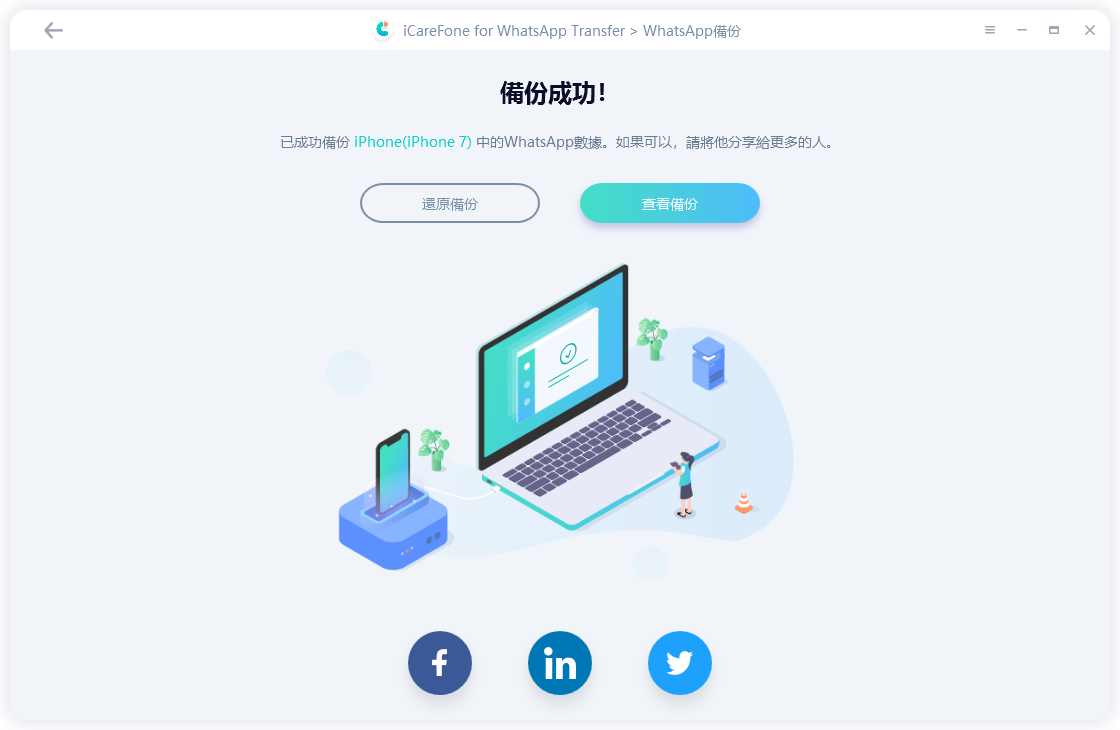
第2部分:將WhatsApp備份還原到新裝置中
您可以通過iCareFone實現從iPhone到Android的WhatsApp備份恢復。將WhatsApp消息iPhone恢復到Android設備的過程非常類似於將WhatsApp消息恢復到上面的iOS設備的步驟,但有一些細節需要注意。
-
下載安裝並啟動 iCareFone for WhatsApp Transfer,在主介面上點選 「WhatsApp」。在左邊的欄目選擇「查看和回復」,你就會看到曾經備份過的WhatsApp資料,並選擇你要回復WhatsApp備份。
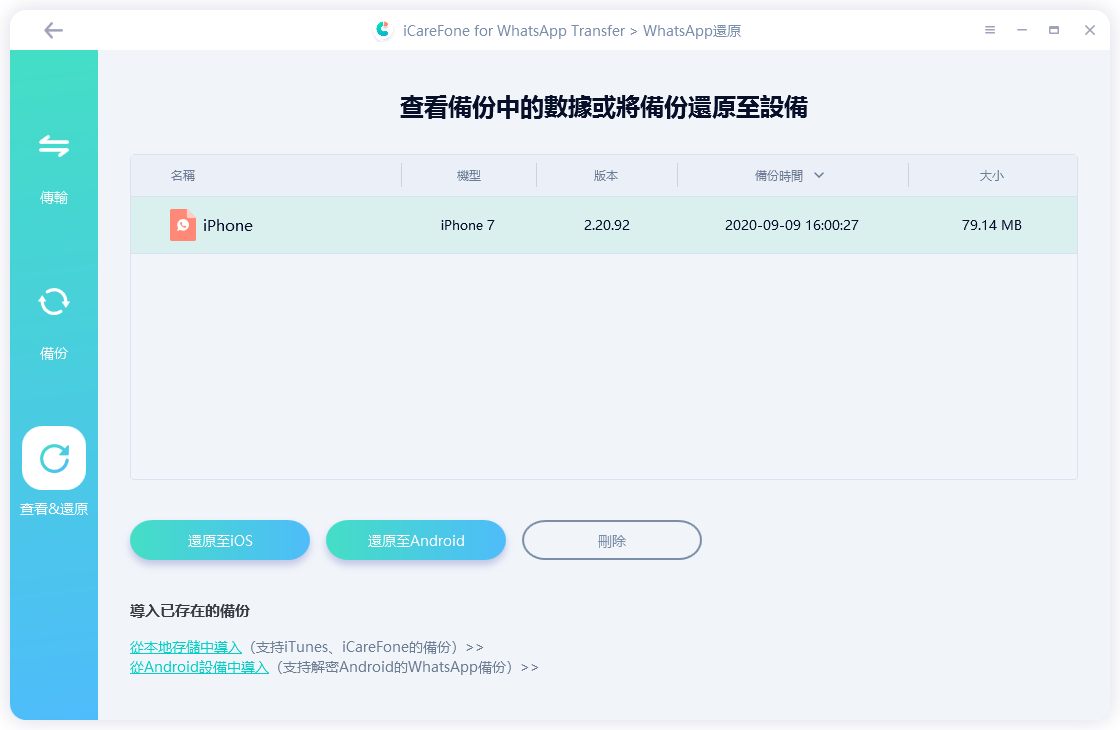
-
勾選你要回復的WhatsApp備份後,點擊「立即還原」,軟體就會開始執行動作。幾分鐘後, 你的WhatsApp備份恢復成功了。
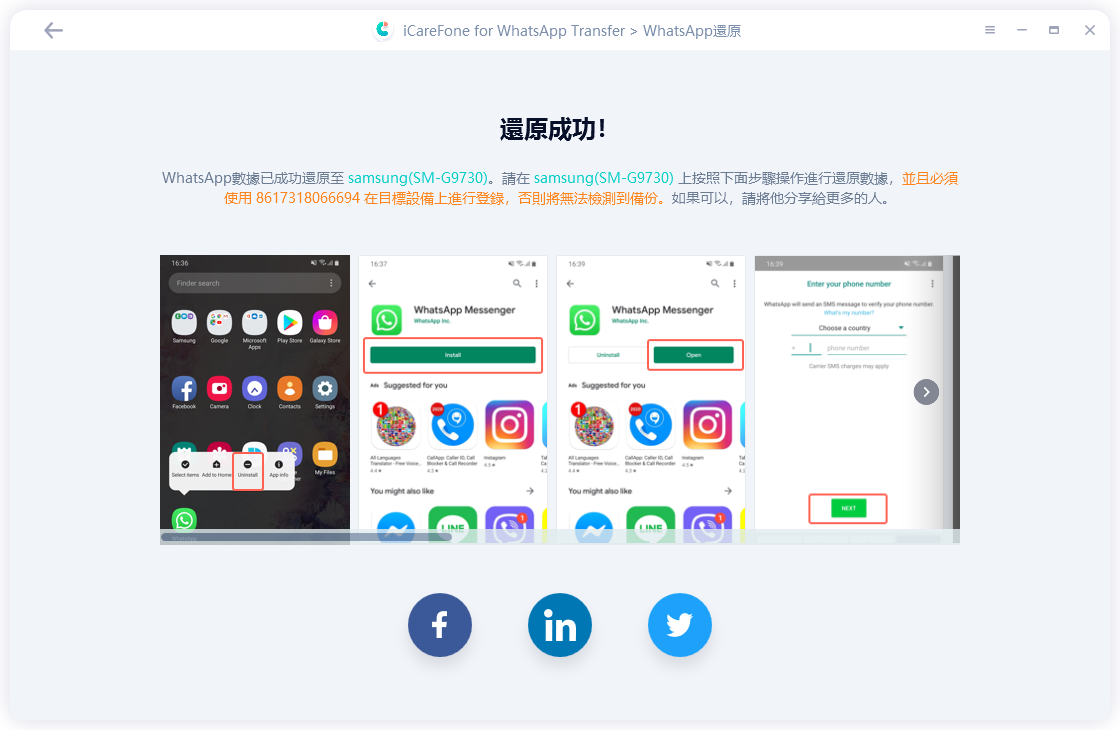
第3部分:將WhatsApp消息從Android轉移到iPhone
當你更換新手機時,你是否對如何將WhatsApp從iPhone轉移到iPhone或從iPhone轉移到Android感到頭痛?如果您認為官方方法很頭疼,那麼請參考以下有關WhatsApp轉移到新手機的信息。
-
透過 USB 線把iPhone 和 Android 裝置和電腦連接後, 並點擊傳輸按鈕。
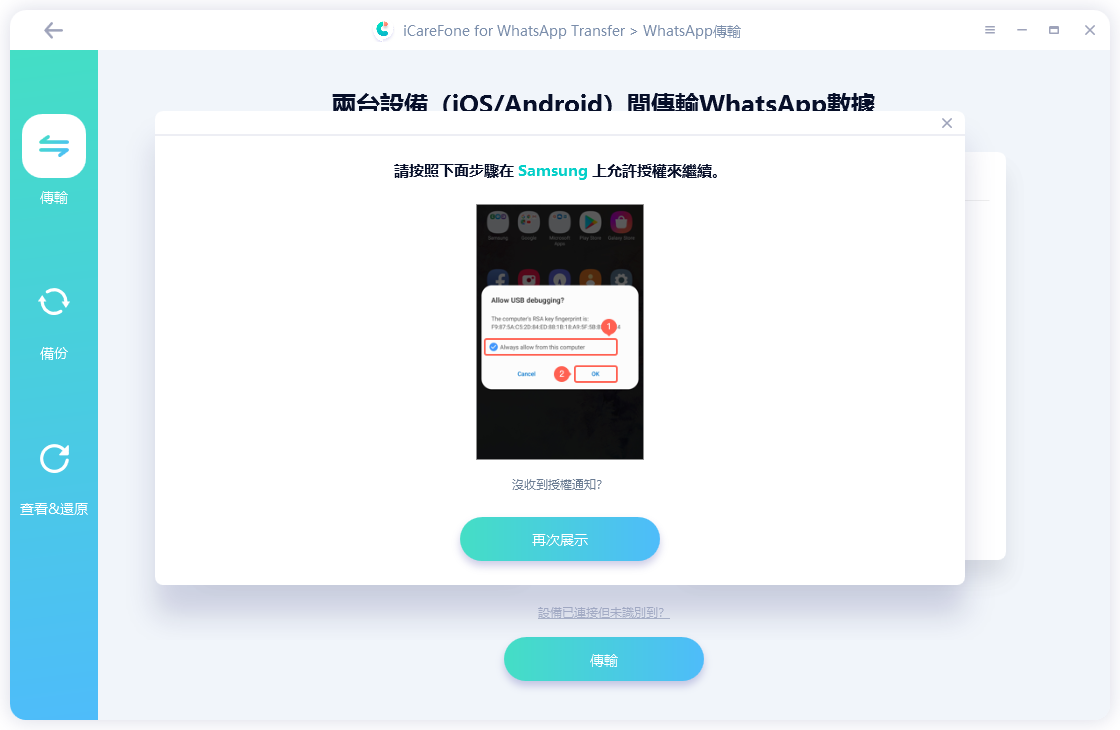
-
介面將會跳出提示窗,告知你在傳輸後 Android 裝置上的 WhatsApp 記錄將會被刪除。如果沒有問題,請點擊確認按鈕。
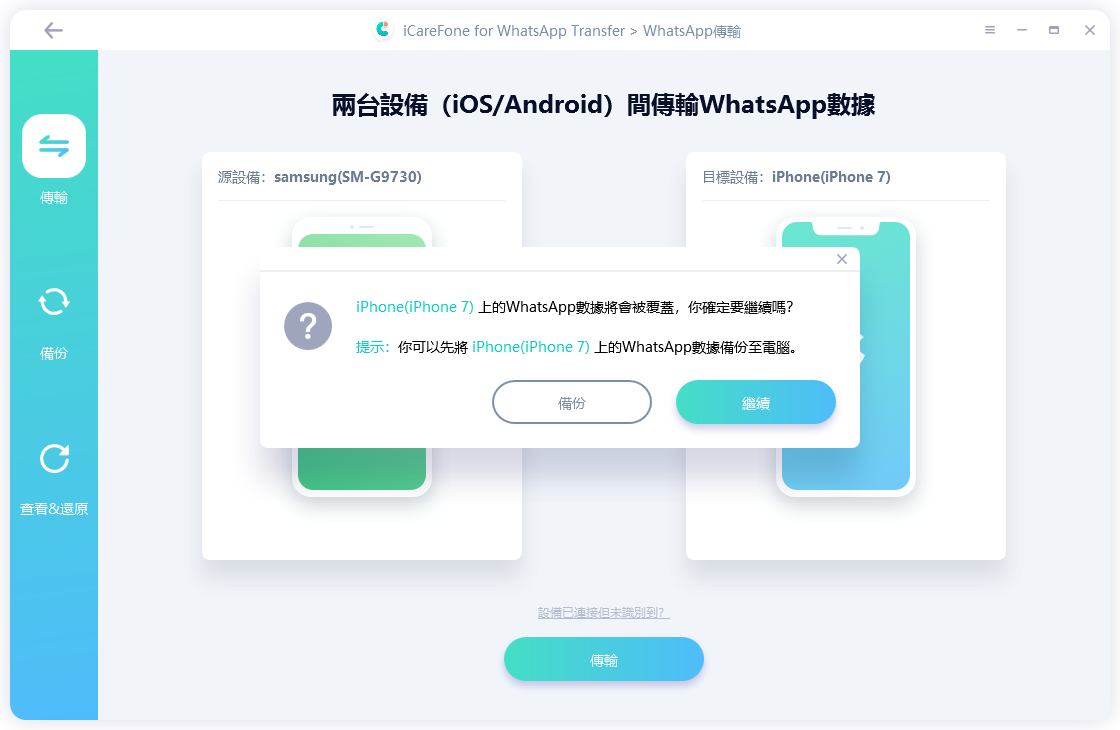
-
接著,軟體就會開始備份你在Android上的WhatsApp 資料。
- 3.1.關閉端對端加密(如果已啟用
- 3.2.開啟端對端加密
- 3.3.掃描
- 3.4.建立備份
-
第4步:從源裝置取得 WhatsApp 數據。
程式正在從來源設備獲取數據,請耐心等待完成。
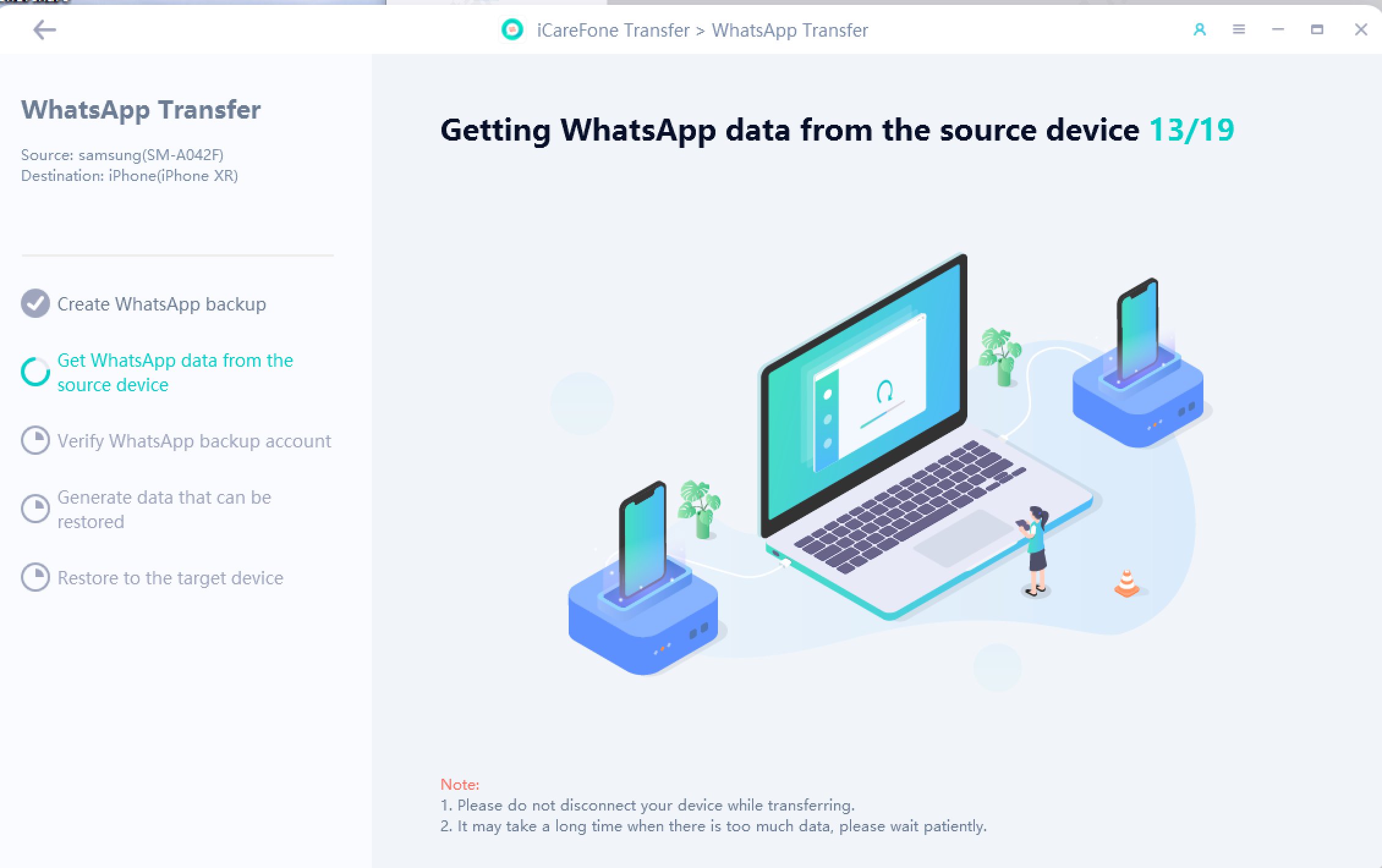
-
第5步:驗證 WhatsApp 帳號。
帳戶驗證過程很快。請等待它完成。
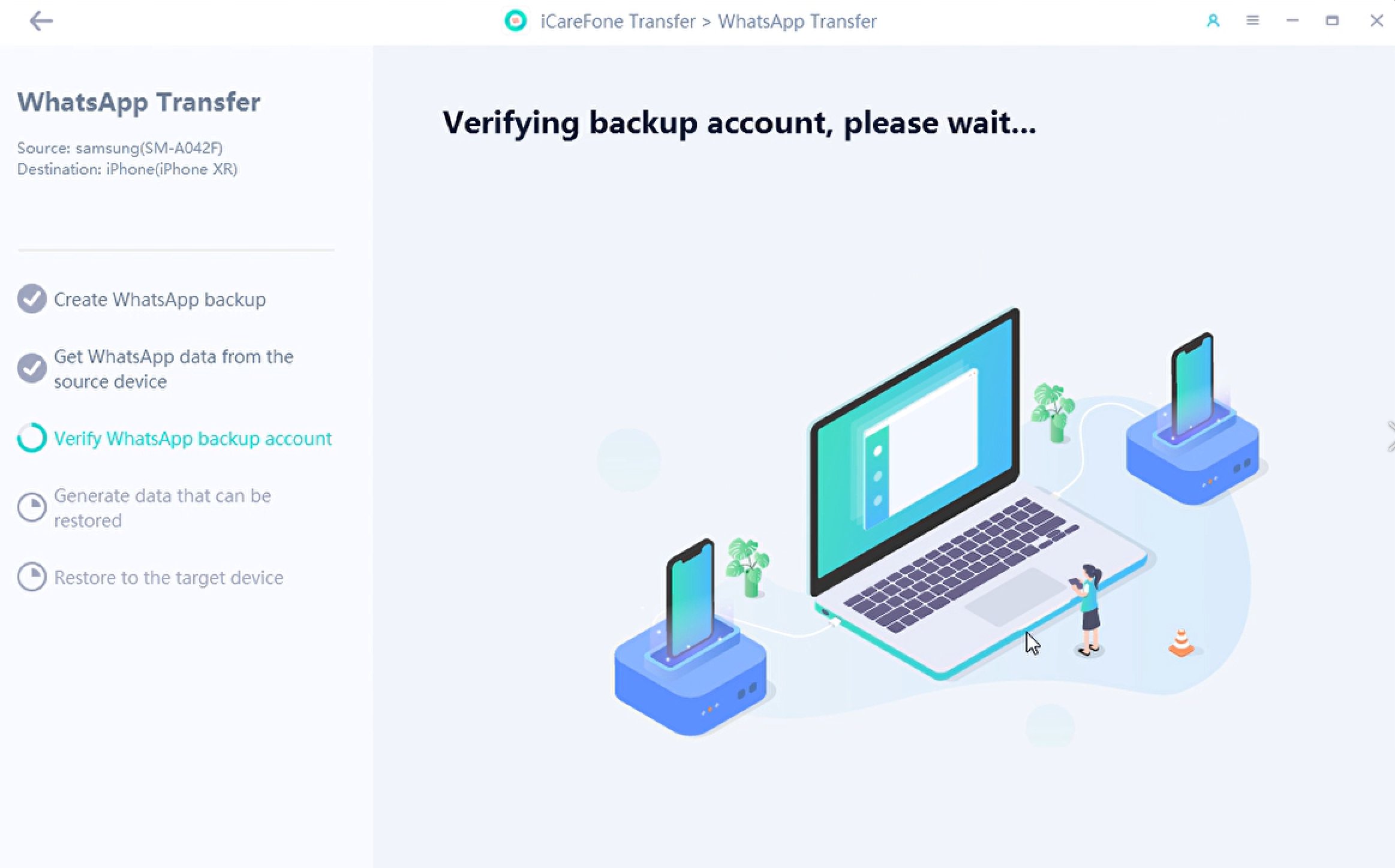
-
第6步:驗證成功後,軟體將生成還原數據,軟體就會開始將資料從Android傳送到iPhone中。之後你就可以看到成功轉移的訊息了!
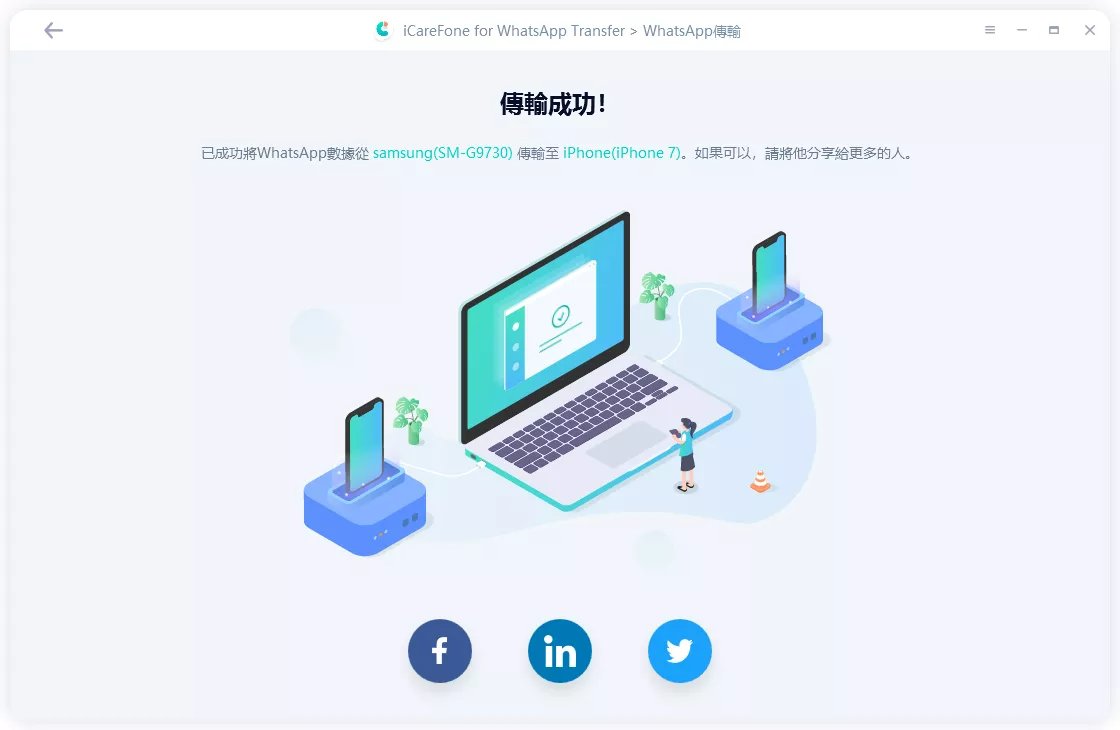
如果您的 WhatsApp 啟用了端對端加密,請先按照螢幕上的指示將其關閉。停用後,按一下「備份」。這一步驟對於後續操作至關重要。
完成後,選擇「下一步」。如果加密已關閉,請繼續執行後續說明。
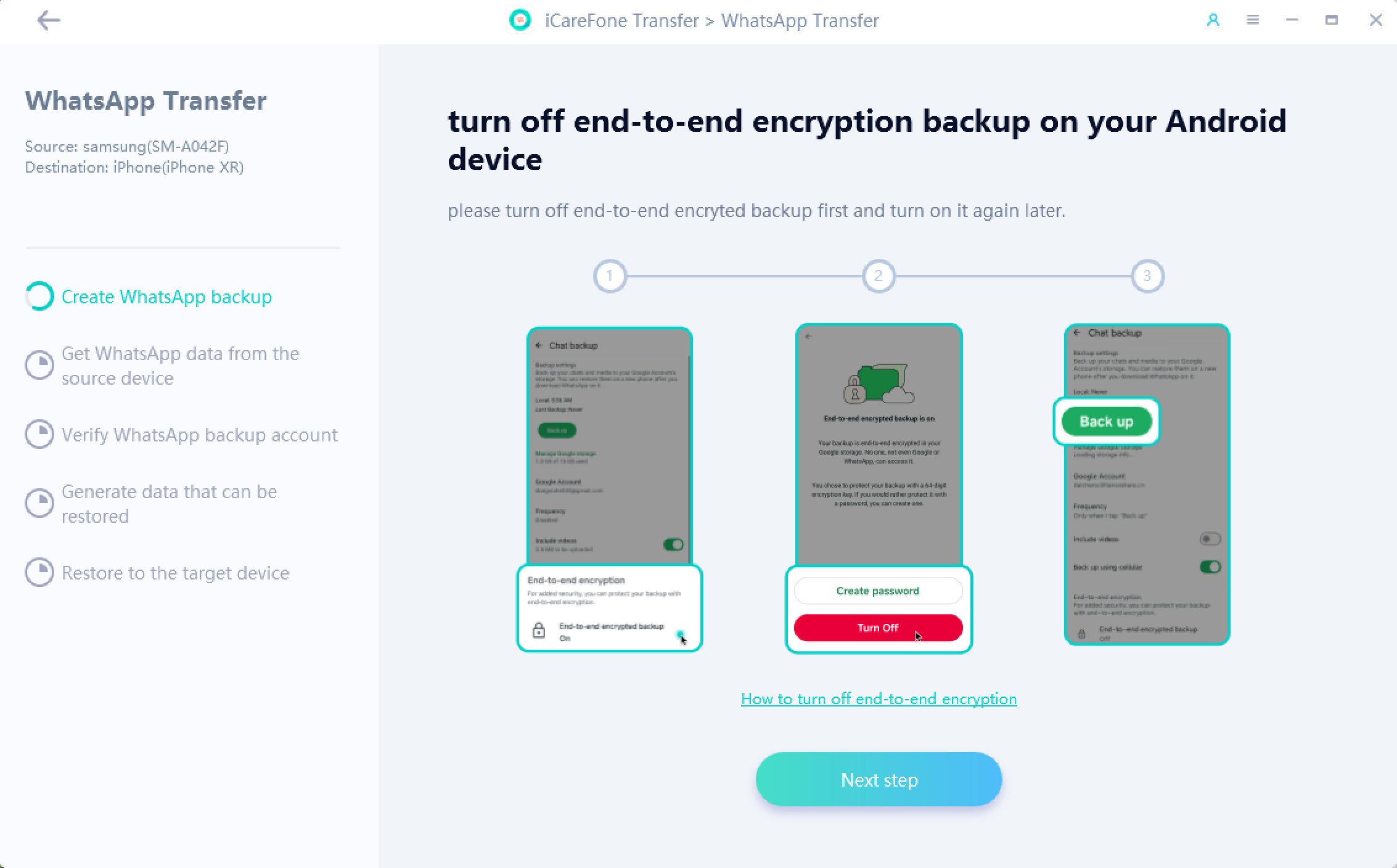
請依照螢幕上的指示啟用端對端加密。啟用後,點擊向右箭頭繼續「下一步」。
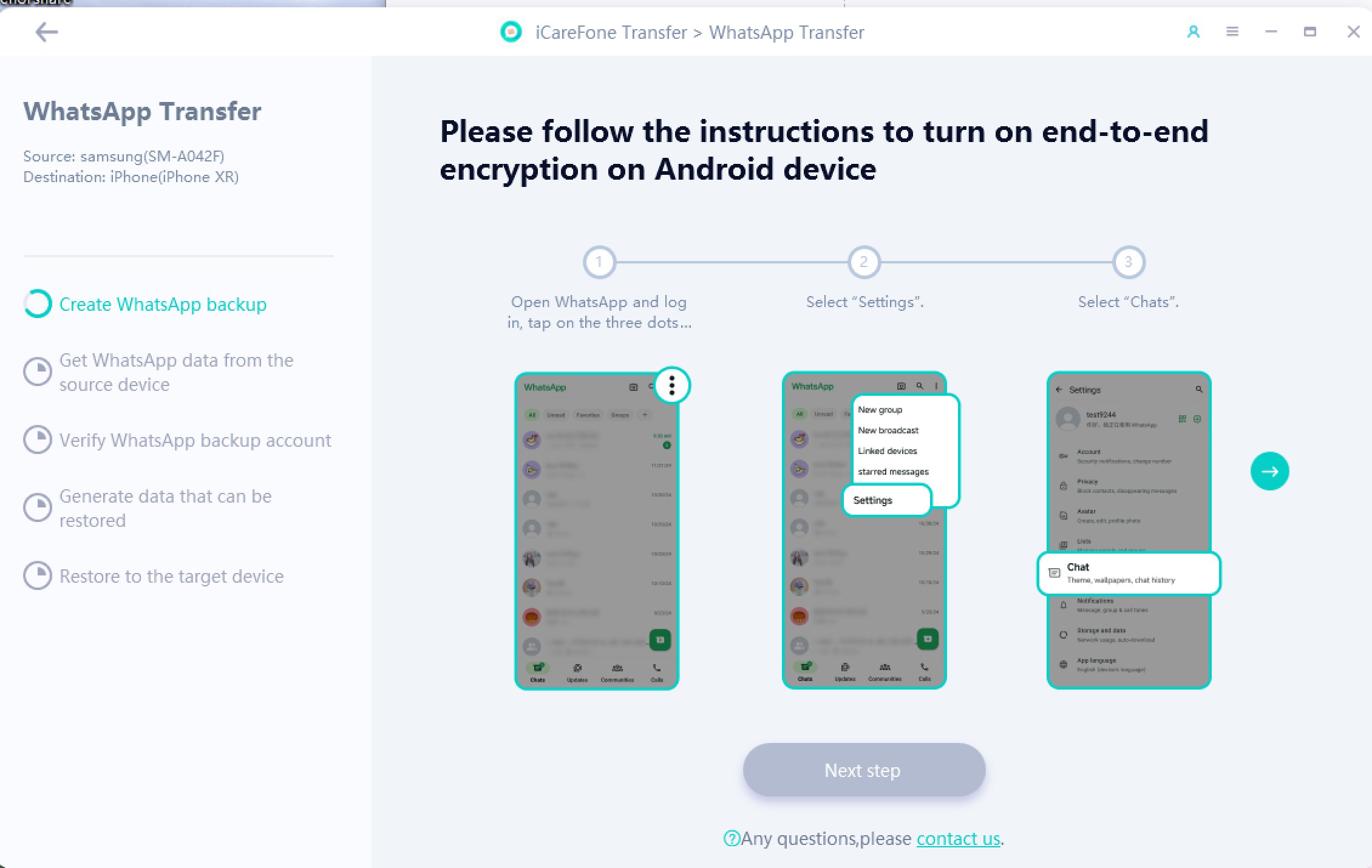
啟動端對端加密並選擇 64 位元加密金鑰選項。停留在 64 位元密鑰頁面並點擊「掃描」繼續。
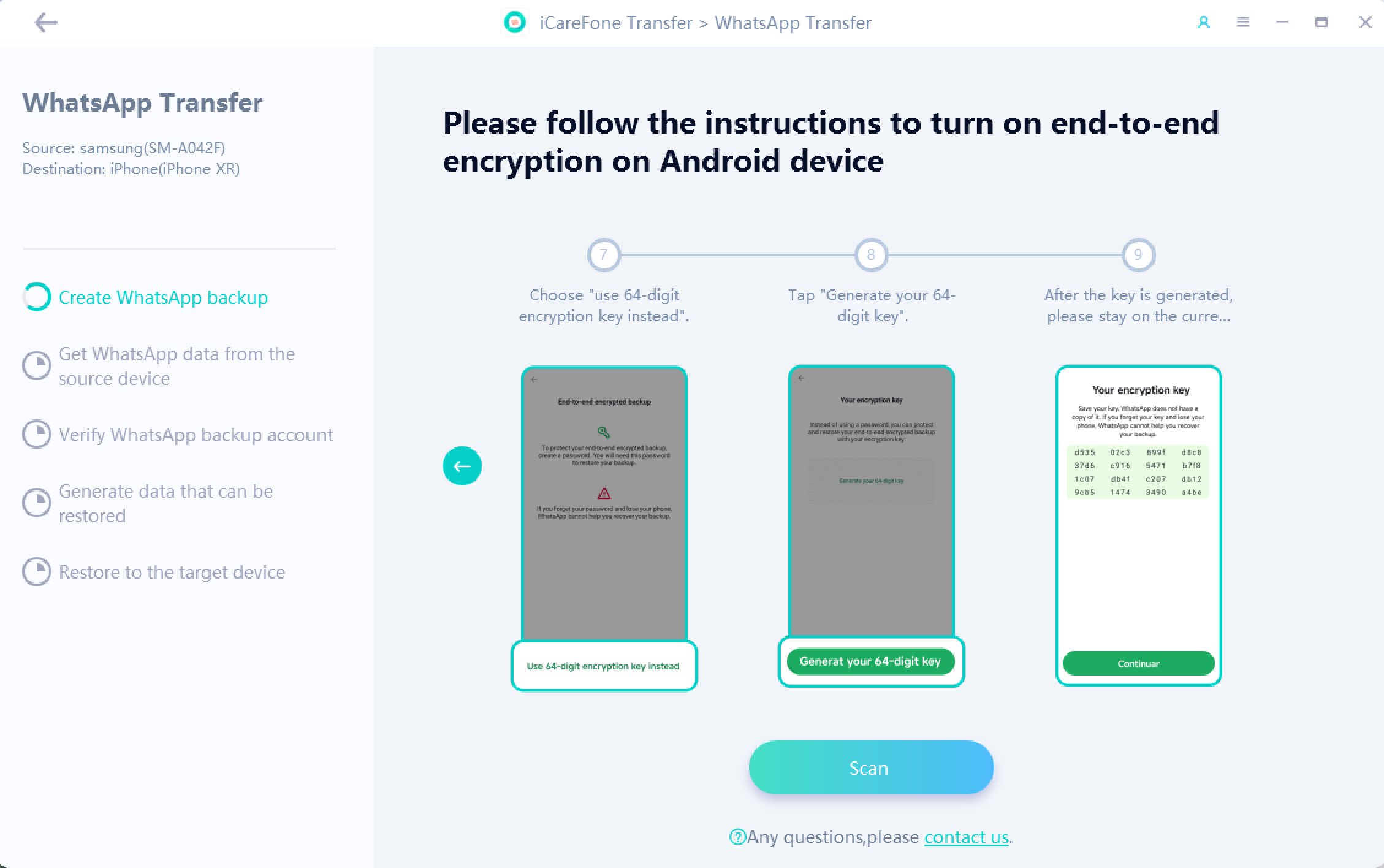
請依照螢幕上的指示在來源裝置上建立 WhatsApp 資料的備份。備份完成後,按一下「下一步」。